집 >소프트웨어 튜토리얼 >컴퓨터 소프트웨어 >Microsoft Teams에서 스티커를 보내는 방법_Microsoft Teams에서 스티커 보내기 튜토리얼
Microsoft Teams에서 스티커를 보내는 방법_Microsoft Teams에서 스티커 보내기 튜토리얼
- WBOYWBOYWBOYWBOYWBOYWBOYWBOYWBOYWBOYWBOYWBOYWBOYWB앞으로
- 2024-05-06 16:55:111484검색
Microsoft Teams에서 채팅을 더욱 재미있게 만들고 싶다면 스티커를 사용하는 것이 좋습니다. 이 기사에서는 PHP 편집자 Xiaoxin이 Microsoft Teams에서 스티커를 보내는 튜토리얼을 자세히 소개합니다. 다음 단계를 통해 팀 커뮤니케이션을 더욱 활발하게 만들기 위해 스티커를 찾고, 추가하고, 보내는 방법을 배우게 됩니다. 대화를 더욱 다채롭게 만들기 위해 Microsoft Teams에서 스티커를 보내는 방법을 알아보세요.
1. 먼저 Microsoft Teams를 엽니다.
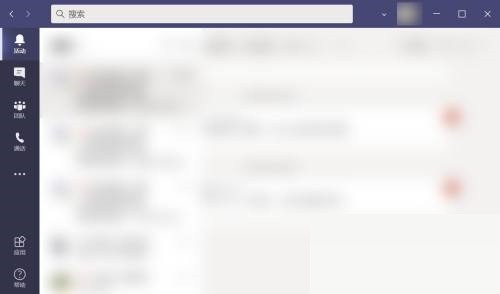
2. 그런 다음 대화 창을 선택하고 새 대화를 클릭합니다.

3. [자가접착] 탭을 클릭하세요.
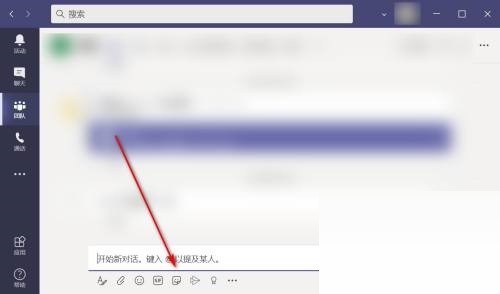
4. 그러면 대화 상자가 자동으로 나타납니다.
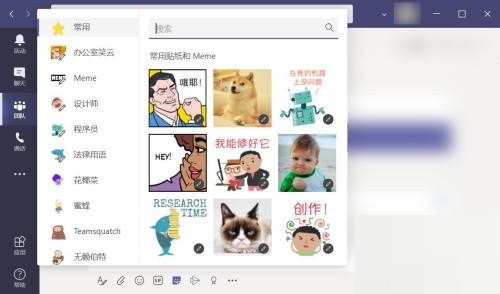
5. [벌]을 예로 들어보겠습니다.
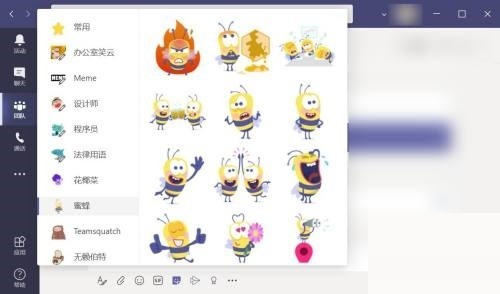
6. 스티커를 다시 클릭하세요.
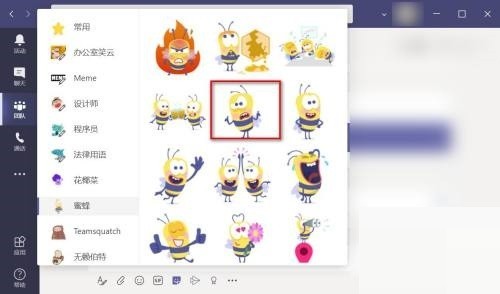
7. 발송함에 자동으로 들어갑니다.
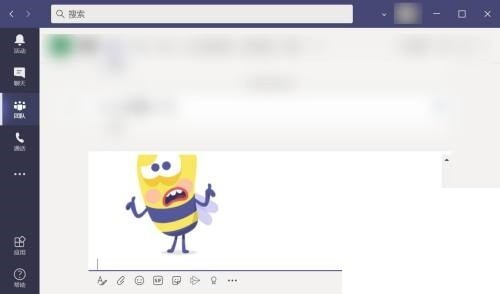
8. 마지막으로 보내기 버튼을 눌러 밈 스티커를 보내주세요.
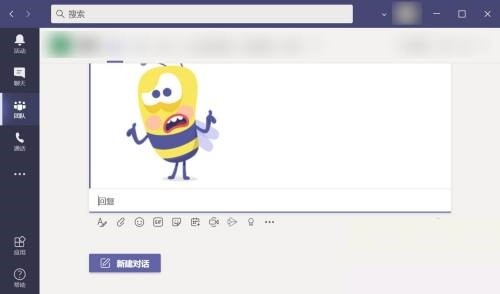
위 내용은 Microsoft Teams에서 스티커를 보내는 방법_Microsoft Teams에서 스티커 보내기 튜토리얼의 상세 내용입니다. 자세한 내용은 PHP 중국어 웹사이트의 기타 관련 기사를 참조하세요!
성명:
이 기사는 zol.com.cn에서 복제됩니다. 침해가 있는 경우 admin@php.cn으로 문의하시기 바랍니다. 삭제

